AutoCAD2015是一款非常专业的CAD制图软件,那有很多用户表示自己不知道怎么标注公差,下面就通过这篇文章给大家介绍一下,一起往下看吧! 如何标注公差: 打开标注样式,新建一个标
AutoCAD2015是一款非常专业的CAD制图软件,那有很多用户表示自己不知道怎么标注公差,下面就通过这篇文章给大家介绍一下,一起往下看吧!
如何标注公差:打开标注样式,新建一个标注样式“公差 直径”,我要标注的是一个轴的公差
基础样式为——直径的标注样式
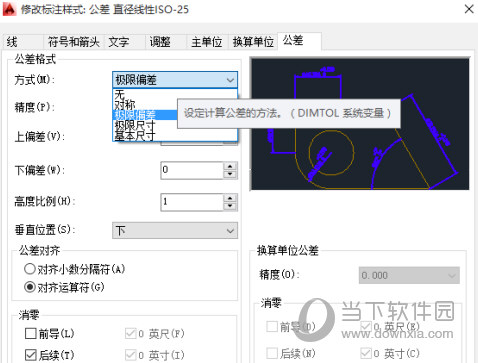
公差设置为——极限偏差,精度为0.0000,公差数值随意输,同理标注对称,极限尺寸等时也是这样
公差的后续消零,避免出现0.0020的情况
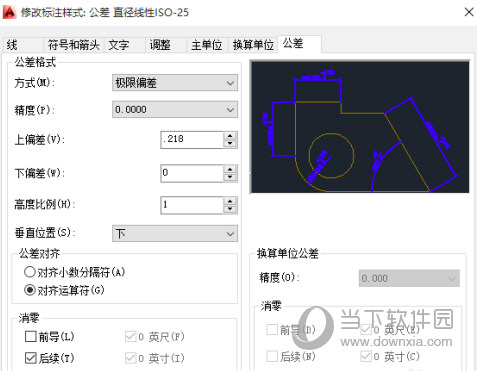
单击标注,先给要标注的轴标注
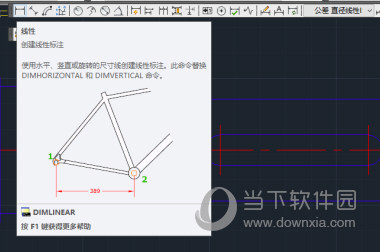
双击尺寸数字,删除
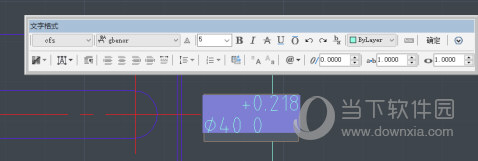
在标注数字的框里输入Φ40+0.018^+0.002
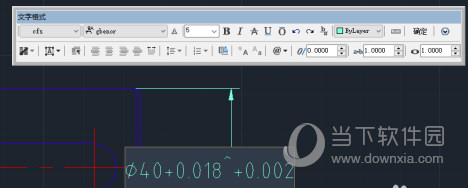
选中”+0.018^+0.002"右键选择堆叠,就可以了
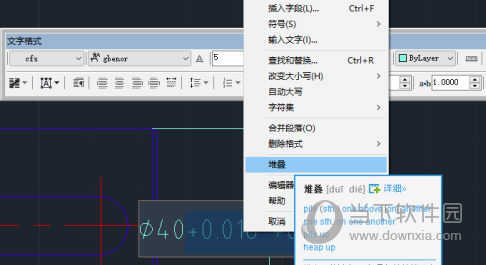
好了,以上就是自由互联小编为大家带来关于“cad2015如何标注公差”这个问题的全部内容介绍了,希望能帮助到你。
